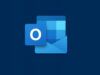Come uscire da Gmail
Ti è mai capitato di controllare la posta da un computer pubblico, magari in biblioteca o in un Internet point, e poi di dimenticarti di fare il logout? O forse stai cambiando lavoro e vuoi assicurarti di disconnettere il tuo account Gmail personale dal computer aziendale prima di restituirlo. Magari, più semplicemente, stai prestando il tuo smartphone a un amico e preferisci che non abbia accesso alla tua casella di posta elettronica. In situazioni come queste, sapere esattamente come uscire da Gmail diventa fondamentale per proteggere la tua privacy e mantenere al sicuro tutte quelle informazioni sensibili che ogni giorno transitano attraverso la tua mail.
La buona notizia è che disconnettersi da Gmail è un’operazione più semplice di quanto potresti pensare, anche se la procedura cambia leggermente a seconda del device che stai utilizzando. In questa guida completa ti accompagnerò attraverso tutti i metodi possibili: scoprirai come effettuare il logout dall’app Gmail su Android, iPhone e iPad, come disconnetterti quando accedi da browser sul computer e come rimuovere il tuo account dai client di posta elettronica più popolari come Outlook, Apple Mail e Thunderbird. Non mancherà nemmeno una sezione dedicata alla disconnessione remota da tutti i dispositivi contemporaneamente, una funzione davvero preziosa quando hai dei dubbi sulla sicurezza del tuo account.
Che tu sia un utente alle prime armi o qualcuno con più esperienza, ti assicuro che seguendo passo passo le istruzioni che troverai qui sotto riuscirai a gestire i tuoi logout da Gmail senza alcuna difficoltà. Le procedure sono pensate per essere alla portata di tutti, con spiegazioni chiare e dettagliate per ogni tipo di device e situazione. Iniziamo subito a mettere in sicurezza il tuo account!
Indice
- Come uscire da Gmail su smartphone
- Come uscire da Gmail da PC
- Come uscire da Gmail su tutti i dispositivi
Come uscire da Gmail su smartphone
Se hai bisogno di disconnetterti da Gmail sul tuo smartphone o tablet, le procedure da seguire variano leggermente a seconda del sistema operativo in uso.
Nei prossimi due sottocapitoli ti spiegherò nel dettaglio come procedere sia su Android che su iOS/iPadOS, illustrandoti tutti i passaggi necessari per effettuare il logout in modo corretto e sicuro.
Come uscire da Gmail su Android
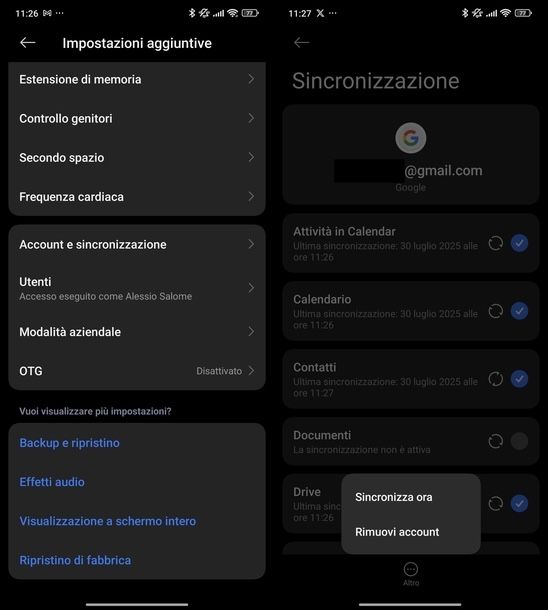
Cominciamo con la procedura per effettuare il logout su Android. In questo caso, vista l’integrazione profonda tra account Google e sistema operativo, l’unico modo per disconnettersi dall’app di Gmail è quello di rimuovere l’account direttamente dalle impostazioni del dispositivo oppure interromperne la sincronizzazione.
A tal proposito, ti segnalo che, quando un account Google viene rimosso, viene disconnesso da tutte le altre app installate sul dispositivo: perciò, ti consiglio di compiere quest’operazione soltanto se vuoi prestare temporaneamente il tuo smartphone o tablet ad altre persone. Se, invece, desideri semplicemente passare da un account all’altro, ti suggerisco di aggiungere un account (come ti ho indicato in un altro tutorial).
Per procedere con la rimozione dell’account, e quindi scoprire come uscire da Gmail sul cellulare, la prima cosa da fare è accedere alle impostazioni di Android. Puoi farlo facilmente toccando l’icona dell’ingranaggio che trovi nella schermata Home o nel cassetto delle applicazioni.
Una volta fatto ciò, cerca la voce relativa agli account: su molti dispositivi la trovi sotto la dicitura Account, Account e sincronizzazione o simili. Se non riesci a trovarla immediatamente, puoi utilizzare la funzione di ricerca integrata nelle impostazioni digitando account nell’apposito campo.
Se possiedi uno smartphone Xiaomi, per esempio, dopo aver aperto le Impostazioni tramite l’icona dell’ingranaggio, devi toccare la voce Impostazioni aggiuntive e poi selezionare Account e sincronizzazione.
A questo punto, nella sezione Account, fai tap su Google e, se hai effettuato l’accesso a più di un account, tocca quello da cui desideri uscire.
Successivamente, sfiora Altro in basso e, dal menu che compare, seleziona Rimuovi account. Per confermare l’operazione, tocca il pulsante Rimuovi account nel messaggio Rimuovere l’account? che appare sullo schermo.
Mi preme ricordarti che la rimozione di un account Google da un dispositivo comporta la disconnessione da tutti i servizi ad esso collegati, incluso il Play Store e tutti gli altri strumenti Google come i Documenti e i Fogli, i Contatti e il servizio di cloud storage Google Drive e molti ancora: rifletti bene prima di effettuare questa procedura. Se desideri avere maggiori informazioni su cosa comporta rimuovere un account Google su Android (e come farlo), dai un’occhiata all’approfondimento che ti ho appena linkato.
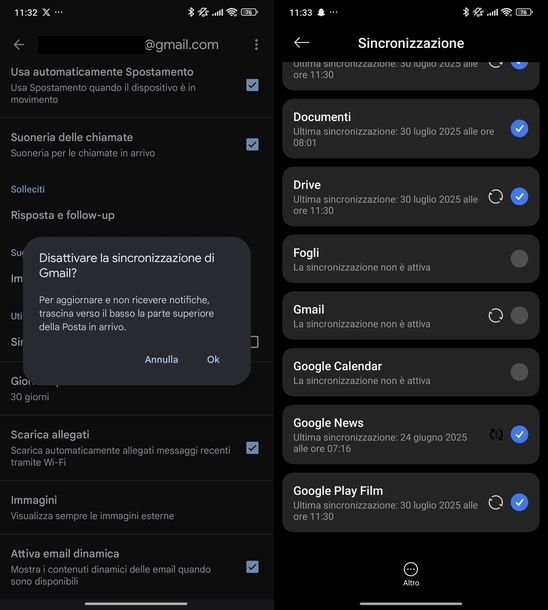
Una soluzione meno drastica per disconnettersi da Gmail senza rimuovere completamente l’account Google dal dispositivo è l’interruzione della sincronizzazione dei dati di Gmail. Per procedere in questo modo, avvia l’app Gmail dalla schermata Home o dall’app drawer, quindi tocca le tre lineette orizzontali che trovi in alto a sinistra. Dal menu che si apre, scorri fino in fondo e seleziona Impostazioni.
Ora fai tap sull’indirizzo email @gmail.com su cui desideri agire e, nella sezione Utilizzo dati, tocca la voce Sincronizza Gmail. Quando compare il messaggio Disattivare la sincronizzazione di Gmail?, premi su Ok per disabilitare la sincronizzazione e rimuovere la spunta.
In alternativa, dopo aver selezionato l’account Gmail dalle impostazioni dell’app, puoi semplicemente toccare la voce Gmail per togliere la spunta blu dal cerchio accanto e disattivare così la sincronizzazione. Comparirà il messaggio La sincronizzazione non è attiva. In questo modo i messaggi non verranno più sincronizzati, ma l’account resterà configurato sul telefono e nell’app Gmail.
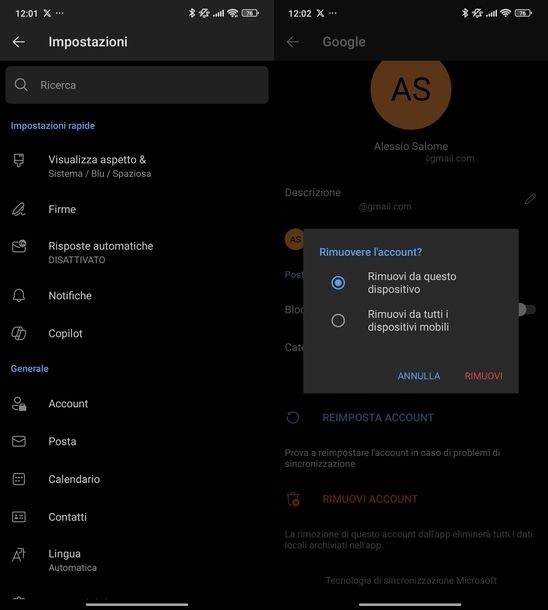
Se utilizzi Microsoft Outlook sul tuo dispositivo Android e desideri rimuovere l’account Gmail da questa app, la procedura è leggermente diversa. Innanzitutto, avvia l’app Outlook e tocca l’icona di Google, della casa o l’iniziale del nome del provider che trovi in alto a sinistra. Dopodiché, pigia sull’icona dell’ingranaggio in basso a sinistra e, nella sezione Generale, seleziona Account.
Fai tap sull’account Gmail che desideri rimuovere, quindi premi su RIMUOVI ACCOUNT. Nel menu che appare, seleziona Rimuovi da questo dispositivo e conferma l’operazione toccando il pulsante RIMUOVI.
Come uscire da Gmail su iPhone
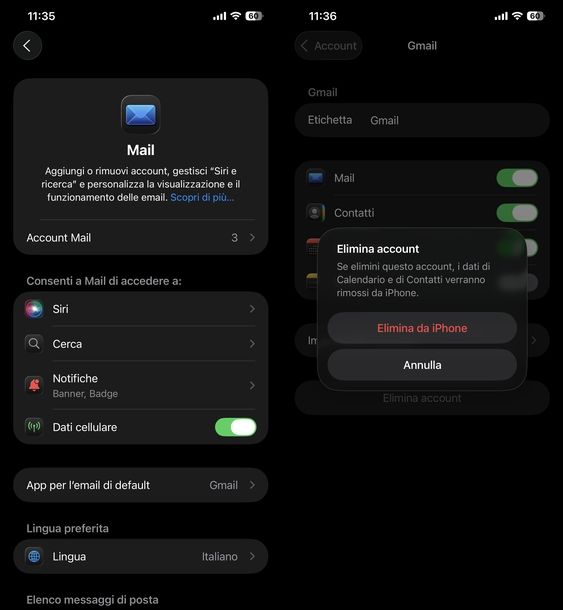
Se utilizzi un iPhone o un iPad e desideri scoprire come uscire da Gmail sul telefono, la procedura da seguire è diversa rispetto ad Android ma altrettanto semplice.
Per prima cosa, accedi alle Impostazioni di iOS/iPadOS toccando l’icona dell’ingranaggio che trovi nella Home screen o nella Libreria app. Successivamente, scorri verso il basso e tocca la voce App. Nell’elenco che compare, cerca e seleziona Mail, quindi tocca Account Mail e infine seleziona Gmail dall’elenco degli account configurati.
A questo punto, hai due opzioni disponibili. Se desideri semplicemente disattivare la sincronizzazione delle email di Gmail mantenendo l’account connesso al dispositivo, puoi spostare su OFF la levetta accanto alla voce Mail. In questo modo, le mail non verranno più scaricate automaticamente ma l’account rimarrà configurato.
Se invece vuoi effettuare un logout completo e rimuovere l’account Gmail dal tuo dispositivo Apple, pigia sul pulsante Elimina account e conferma l’operazione premendo su Elimina da iPhone o Elimina da iPad, a seconda del device che stai utilizzando.
Se preferisci gestire il logout direttamente dall’app Gmail, avvia l’applicazione e pigia sulla tua immagine del profilo oppure sulla tua iniziale posta in alto a sinistra e fai tap sulla voce Gestisci gli account su questo dispositivo.
Nel menu che così si apre, pigia sul pulsante Rimuovi da questo dispositivo collocato in corrispondenza dell’account selezionato e conferma l’operazione facendo nuovamente tap sulla voce Rimuovi.
In alternativa, se non vuoi rimuovere completamente l’account ma solo disattivarlo temporaneamente, puoi toccare la levetta accanto all’indirizzo Gmail per disattivarlo anziché eliminarlo completamente. Questa opzione ti permette di interrompere la sincronizzazione delle email senza dover rimuovere e riconfigurare l’account successivamente.
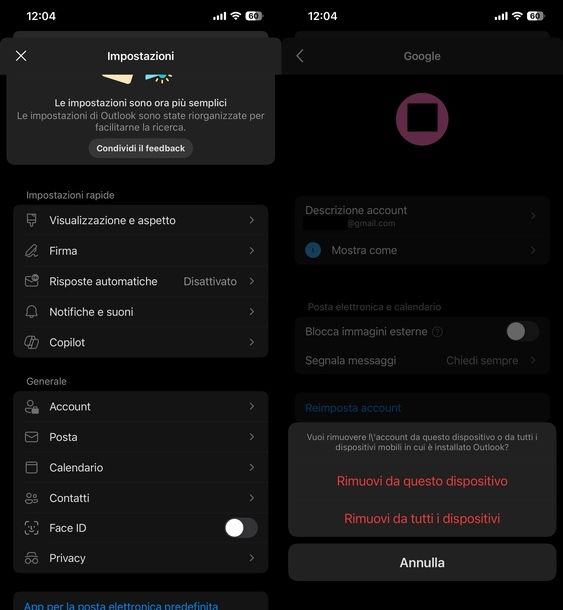
Per quanto riguarda Microsoft Outlook su iOS, se hai configurato il tuo account Gmail su questo servizio e desideri rimuoverlo, avvia l’app e tocca l’icona di Google, della casa o l’iniziale del nome del provider che trovi in alto a sinistra.
Successivamente, pigia sull’icona dell’ingranaggio in basso a sinistra e, nella sezione Generale, seleziona Account. Fai tap sull’email che termina con @gmail.com che desideri rimuovere, quindi premi su Rimuovi account e conferma selezionando Rimuovi da questo dispositivo.
Come uscire da Gmail da PC
Quando si tratta di disconnettersi da Gmail sul computer, le opzioni a tua disposizione sono molteplici e variano a seconda che tu stia utilizzando il servizio tramite browser Web o attraverso un client di posta elettronica dedicato.
Nei prossimi sottocapitoli ti illustrerò nello specifico come procedere in ogni situazione, partendo dall’accesso via browser fino ad arrivare ai principali programmi di gestione email come Microsoft Outlook, Apple Mail e Mozilla Thunderbird.
Browser
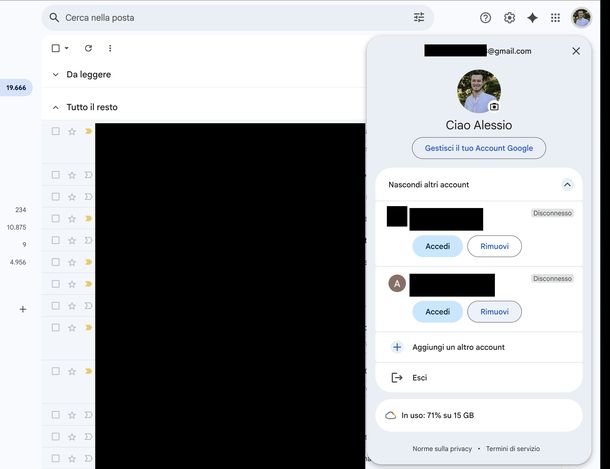
La modalità più comune per accedere a Gmail da PC è attraverso il browser, e fortunatamente sapere come uscire da Gmail su PC in questo caso è un’operazione davvero semplice e veloce.
Per iniziare, avvia il tuo browser preferito (es. Google Chrome) e collegati al sito di Gmail. Una volta caricata la pagina, guarda in alto a destra dove troverai la tua foto profilo o, nel caso non ne avessi impostata una, l’iniziale del tuo nome all’interno di un cerchio colorato.
Se hai effettuato l’accesso con un solo account, la procedura è immediata: fai clic sulla tua foto profilo o iniziale e, nel riquadro che si apre, clicca semplicemente su Esci per disconnetterti. Il logout avverrà istantaneamente e verrai reindirizzato alla pagina di accesso di Google.
La situazione diventa leggermente più articolata se hai salvato più account Gmail nel browser. In questo caso, quando clicchi sulla tua foto profilo, potresti vedere l’opzione Mostra altri account. Cliccandoci sopra, si espanderà l’elenco completo degli account memorizzati.
Se solo uno degli account è attualmente connesso, puoi cliccare su Esci per disconnettere quello attivo oppure puoi premere il pulsante Rimuovi in corrispondenza di un account Gmail salvato ma non connesso per eliminarne la memorizzazione dal browser.
Nel caso in cui tu abbia più account salvati e tutti connessi contemporaneamente, dopo aver cliccato su Mostra altri account per espandere l’elenco, troverai l’opzione Esci da tutti gli account. Questa funzione è particolarmente utile quando vuoi disconnetterti completamente da tutti i tuoi account Gmail in un colpo solo, magari perché stai utilizzando un computer condiviso o pubblico.
È importante sapere che la volta successiva che vorrai accedere al tuo account Gmail dal browser in questione, dovrai effettuare nuovamente il login al tuo account digitando manualmente email e password d’accesso. Ciò rappresenta un ulteriore livello di sicurezza, specialmente se stai usando un dispositivo che non ti appartiene.
Impostazioni del sistema operativo
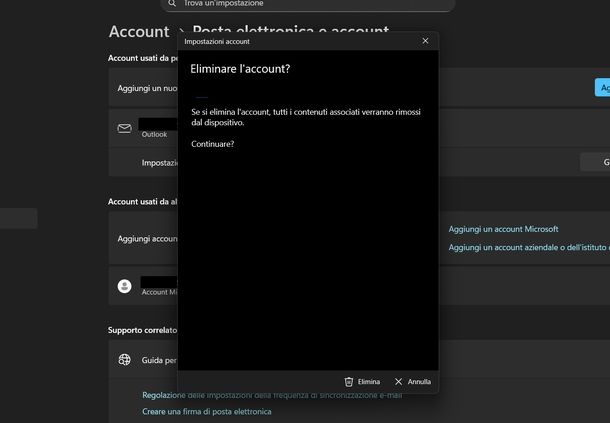
Se hai configurato il tuo account Gmail direttamente nelle impostazioni di Windows, puoi rimuoverlo seguendo una procedura specifica.
Per iniziare, apri le Impostazioni cliccando sull’icona dell’ingranaggio che trovi nella barra delle applicazioni o nel menu Start. In alternativa, puoi utilizzare la combinazione di tasti Win+I per accedervi rapidamente.
Una volta aperta la finestra delle impostazioni, clicca su Account nella barra laterale di sinistra. Dopodiché, nella sezione Impostazioni account, seleziona Posta elettronica e account. Qui troverai l’elenco di tutti gli account mail configurati sul tuo sistema.
Nella sezione Account usati da posta elettronica, calendario e contatti, individua e clicca sul tuo account @gmail.com. Comparirà un pulsante Gestisci: premici sopra per accedere alle opzioni dell’account.
Nella finestra che si apre, seleziona Elimina account da questo dispositivo e conferma l’operazione cliccando sul pulsante Elimina in basso quando compare il messaggio Eliminare l’account?.
Infine, clicca su Fatto per chiudere la finestra. Tieni presente che questa operazione rimuoverà l’account Gmail da tutte le app di Windows che lo utilizzano, incluse Mail, Calendario e Contatti.
Per quanto riguarda macOS, se hai configurato il tuo account Gmail nelle impostazioni del sistema, i passaggi per rimuoverlo sono identici a quelli descritti nel capitolo dedicato ad Apple Mail, poiché la gestione degli account email su Mac è centralizzata. Ti rimando quindi alla sezione corrispondente per le istruzioni dettagliate.
Microsoft Outlook
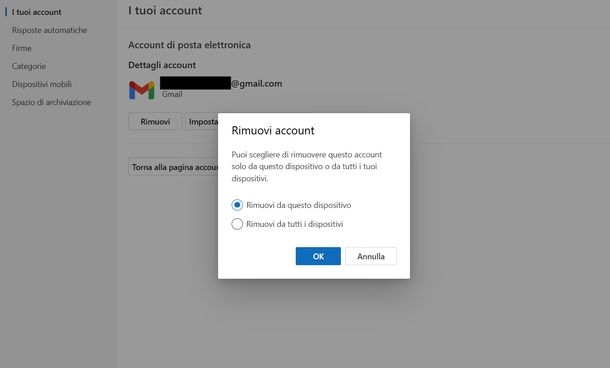
Microsoft Outlook è uno dei client di posta elettronica più utilizzati e la procedura per rimuovere un account Gmail varia a seconda della versione che stai utilizzando.
Se utilizzi il nuovo Outlook su Windows, la versione più recente disponibile come app dal Microsoft Store, inizia avviando l’applicazione dal Desktop, dalla barra delle applicazioni o dal menu Start. Dopodiché, clicca sull’icona dell’ingranaggio che trovi in alto a destra, quindi seleziona Account e poi I tuoi account.
Nell’elenco degli account configurati, individua il tuo indirizzo @gmail.com e premi sul bottone Gestisci in sua corrispondenza. Dal menu che compare, pigia sul pulsante Rimuovi, quindi seleziona Rimuovi da questo dispositivo dal popup Rimuovi account e conferma l’operazione cliccando su OK.
Se invece utilizzi Outlook (classic), la versione tradizionale inclusa con Microsoft 365, la procedura è leggermente diversa. Dopo aver avviato il client desktop, pigia sul menu File collocato in alto a sinistra, per poi selezionare la voce Impostazioni account e fare clic sulla voce Impostazioni account… Ora, scegli l’account Gmail che vuoi rimuovere, seleziona la voce Rimuovi e clicca sulla voce Sì per confermare l’operazione.
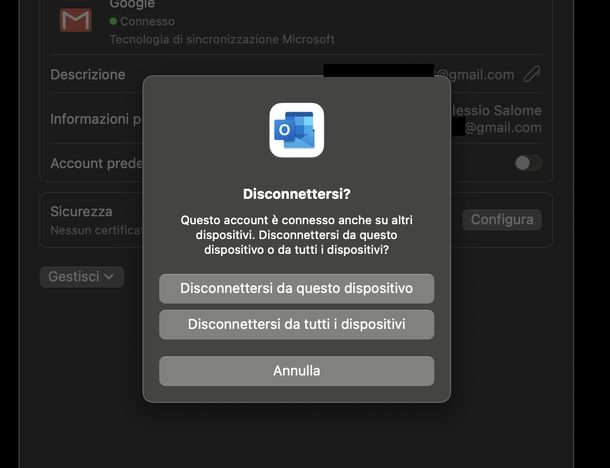
Su macOS, se utilizzi l’app Microsoft Outlook per Mac, avviala dal Dock o dal Launchpad. Fatto ciò, clicca sul menu Outlook in alto a sinistra nella barra dei menu e seleziona Impostazioni… dal menu che appare.
Nella finestra delle impostazioni, individua la sezione Impostazioni personali e clicca su Account. Nell’elenco degli Account di posta elettronica, fai clic sul tuo account Gmail, quindi premi il tasto Gestisci.
Dal menu che compare, seleziona Rimuovi account e conferma cliccando sul pulsante Disconnettersi da questo dispositivo quando appare il messaggio Disconnettersi?.
Apple Mail
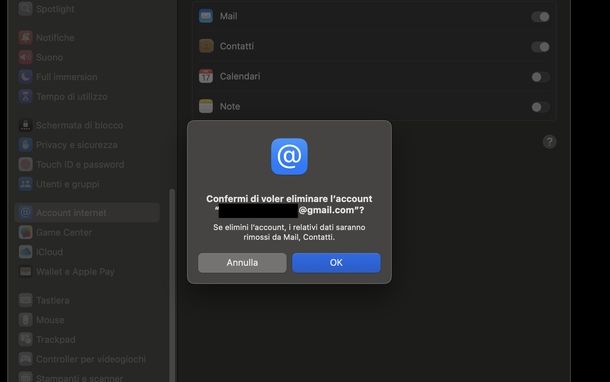
Se utilizzi un Mac e hai configurato Gmail nell’app Mail di Apple, puoi rimuovere l’account direttamente dalle Impostazioni di Sistema.
Per procedere, clicca sull’icona dell’ingranaggio nel Dock o nel Launchpad per aprire le Impostazioni di Sistema. In alternativa, puoi cliccare sul logo Apple in alto a sinistra e selezionare Impostazioni di Sistema… dal menu che compare.
Una volta aperte le impostazioni, seleziona Account Internet nella barra laterale di sinistra. Nell’elenco degli account configurati, fai clic su Google.
A questo punto hai due opzioni: se vuoi solo disattivare la sincronizzazione delle email mantenendo attivi gli altri servizi Google (come calendari e contatti), puoi fare clic sulla levetta in corrispondenza di Mail per disattivarla.
Se invece desideri rimuovere completamente l’account Gmail dal Mac, clicca sul pulsante Elimina account… e conferma l’operazione premendo OK quando compare il messaggio Confermi di voler eliminare l’account “[indirizzo email Gmail]”?.
Mozilla Thunderbird
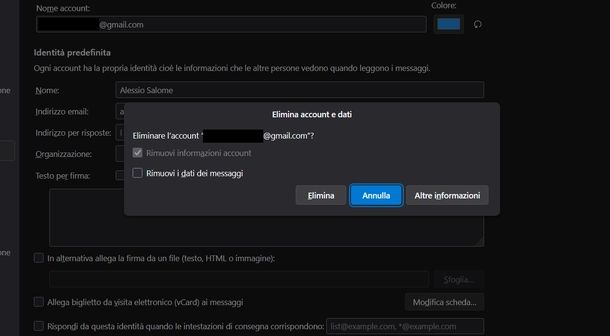
Mozilla Thunderbird è un altro popolare client di posta elettronica gratuito e open source. Per rimuovere un account Gmail da Thunderbird, avvia innanzitutto il programma.
Per uscire da Gmail è necessario rimuovere l’account. Per procedere in tal senso, apri il client, fai clic destro sull’indirizzo di posta che vuoi eliminare (es. example@gmail.com) e seleziona la voce Impostazioni dal menu proposto.
Nella finestra che si apre, in corrispondenza di Impostazioni account — [indirizzo Gmail da eliminare], clicca sul pulsante Elimina. A questo punto, puoi decidere se aggiungere o meno la spunta all’opzione Rimuovi i dati dei messaggi: selezionandola, tutti i messaggi scaricati in locale verranno eliminati; lasciandola deselezionata, i messaggi rimarranno salvati sul computer anche dopo la rimozione dell’account. Infine, clicca sul pulsante Elimina nel popup Elimina account e dati per confermare l’operazione.
Come uscire da Gmail su tutti i dispositivi
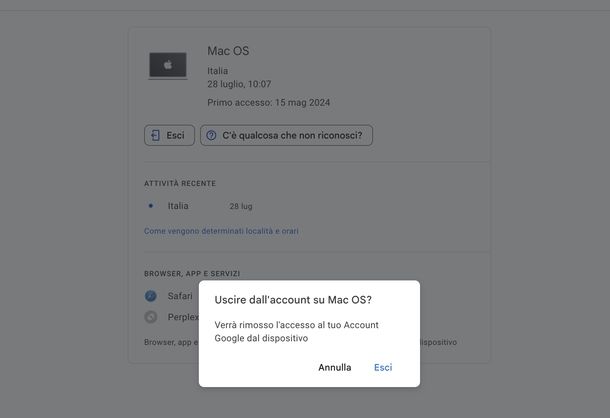
Se hai il sospetto che qualcuno stia accedendo al tuo account Gmail senza autorizzazione o semplicemente vuoi effettuare una disconnessione globale da tutti i dispositivi per motivi di sicurezza, Google offre una funzione estremamente utile che ti permette di farlo con pochi clic. Questa opzione è particolarmente preziosa quando hai utilizzato il tuo account su device pubblici o condivisi e non sei sicuro di esserti disconnesso correttamente.
Per procedere, avvia il browser (es. Mozilla Firefox) e collegati alla pagina Google Account. Da qui puoi gestire tutti gli aspetti del tuo account Google, incluse le sessioni attive. Tieni presente che qui puoi vedere le sessioni attuali o quelle degli ultimi 28 giorni sui dispositivi e potrebbero essere presenti più sessioni di attività dallo stesso dispositivo.
Se non hai già effettuato l’accesso, dovrai fare il login con l’account Google su cui desideri agire. Una volta dentro, cerca e clicca sul pulsante Dispositivi che trovi sotto al campo di ricerca Cerca nell’Account Google. In questa sezione potrai visualizzare l’elenco completo di tutti i dispositivi che hanno avuto accesso al tuo account Gmail.
Esamina attentamente la lista per cercare eventuali device sconosciuti o sospetti (es. un Mac OS se non possiedi un Mac o una località geografica dove non sei mai stato). Quando individui un dispositivo da cui vuoi disconnetterti, fai clic su di esso per espandere i dettagli.
Quindi, premi sul pulsante Esci e conferma l’operazione cliccando nuovamente su Esci quando compare il messaggio Uscire dall’account su [nome dispositivo]?.
Detto ciò, ti consiglio di ripetere questa operazione su tutti i device da cui desideri fare logout. È un processo che richiede solo pochi secondi per ogni dispositivo, ma ti garantisce la massima sicurezza.
Infine, dopo aver completato questa procedura, potresti voler considerare di cambiare la password del tuo account Gmail per una protezione ancora maggiore, specialmente se hai notato accessi sospetti o non autorizzati. In questo caso, ti rimando al mio tutorial dedicato.

Autore
Salvatore Aranzulla
Salvatore Aranzulla è il blogger e divulgatore informatico più letto in Italia. Noto per aver scoperto delle vulnerabilità nei siti di Google e Microsoft. Collabora con riviste di informatica e ha curato la rubrica tecnologica del quotidiano Il Messaggero. È il fondatore di Aranzulla.it, uno dei trenta siti più visitati d'Italia, nel quale risponde con semplicità a migliaia di dubbi di tipo informatico. Ha pubblicato per Mondadori e Mondadori Informatica.